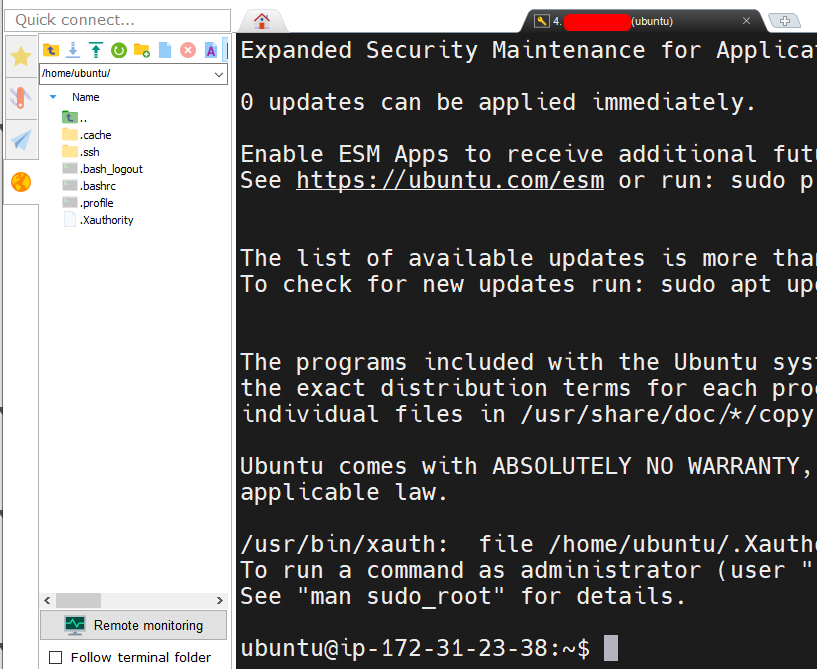개요
- mobaXterm을 설치한다.
- AWS EC2로 리눅스 서버를 임대한다.
- mobaXterm에 ec2를 연결한다.
mobaXterm 설치
https://velog.io/@jaybon/%ED%94%84%EB%A1%9C%EA%B7%B8%EB%9E%A8-%EC%84%A4%EC%B9%98-MobaXterm
AWS 회원가입
EC2 생성
EC2는 가상의 컴퓨터라고 생각하면 된다.
AWS 검색창에 ec2를 검색한다.
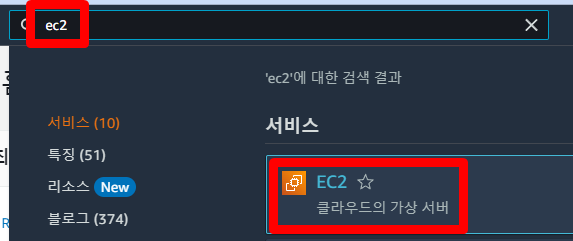
인스턴스 시작 클릭

이름을 설정한다.
todo-linux
OS 이미지는 ubuntu를 선택한다.
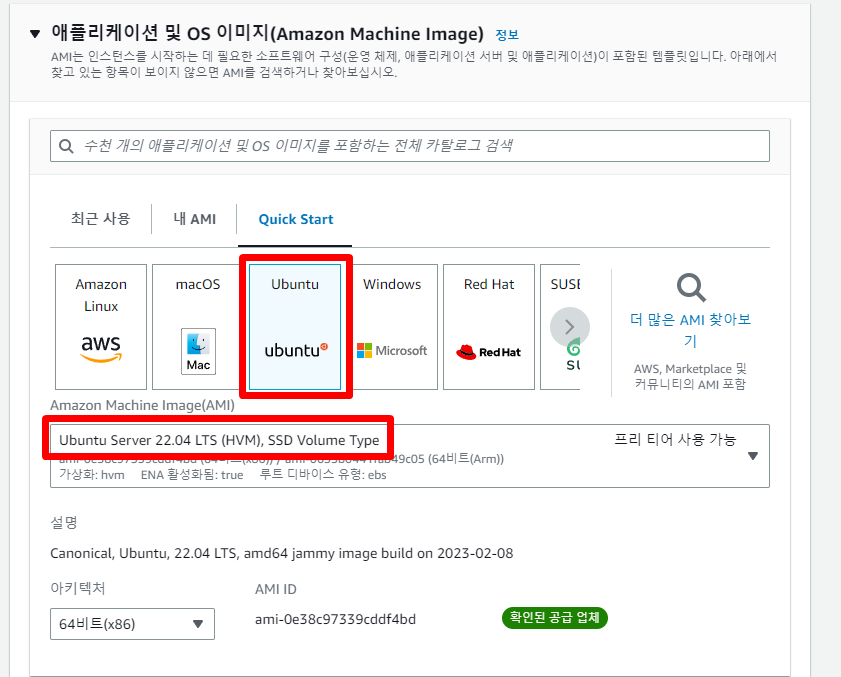
인스턴스 유형은 프리 티어가 가능한 t2.micro를 선택한다.
프리 티어는 AWS 신규가입시 750시간 무료 제공 서비스이다.
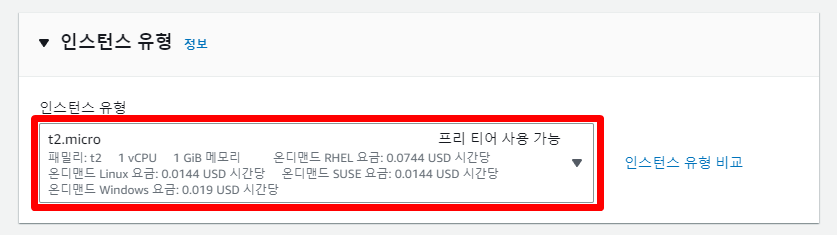
키페어를 생성한다.
(이미 있는 경우 그대로 사용해도 됨)
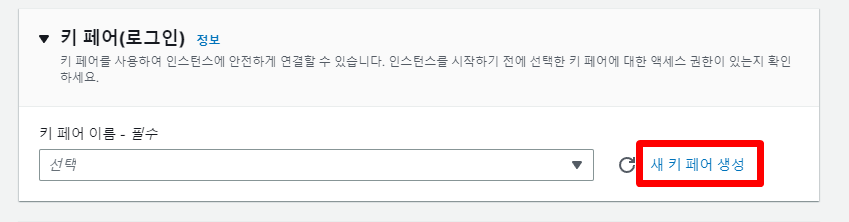
키페어 이름은
todo_linuxppk 형식을 선택하고 생성한다.
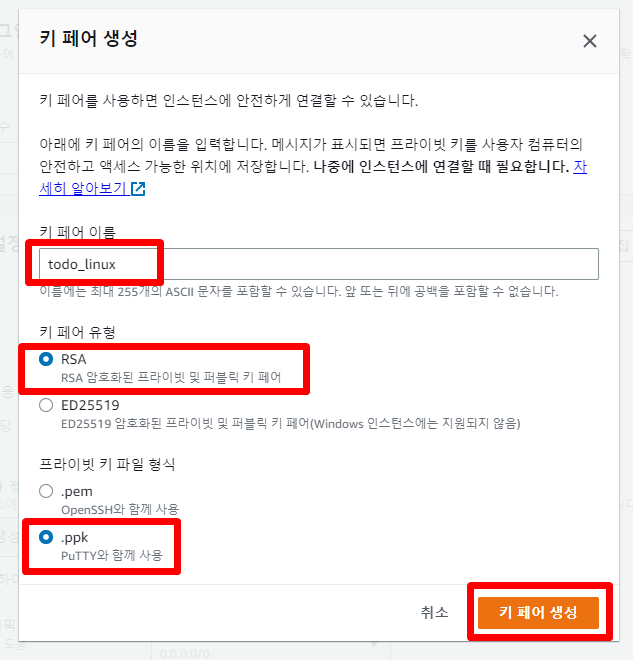
파일이 다운로드 되는데, 잃어버리면 인스턴스에 접근할 수 없으니
받은 즉시 자신의 이메일이나 git private에 올려버리자.
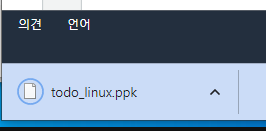
보안 그룹을 생성한다.
(이미 있는 경우 그대로 사용해도 됨)
ssh, https와 http 트래픽을 허용하자.
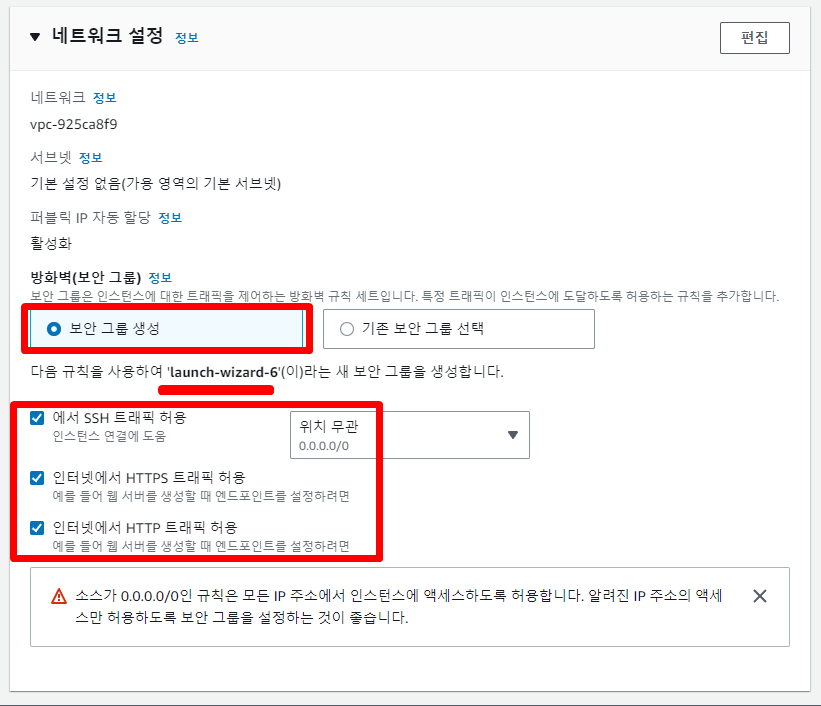
프리 티어의 경우 30기가 까지 사용할 수 있다고 한다.
gp3가 성능이 좋다고 하니 gp3로 선택한다.

인스턴스를 시작 클릭

인스턴스 클릭
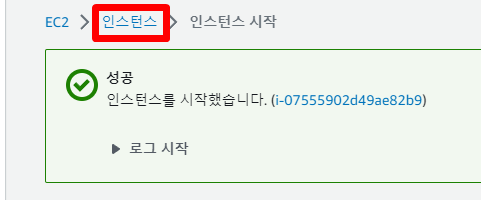
상태 검사를 통과 할 때까지 대기
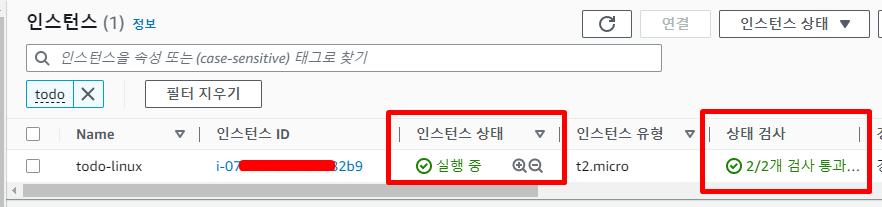
퍼블릭 IP 주소도 확인된다.
(해당 IP는 서버를 재부팅 할 경우 바뀔 수 있다. 고정하기 위해서는 탄력적 IP를 이용하자. 지금은 생략.)
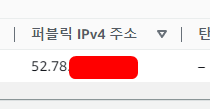
.
mobaxTerm과 ec2 연결
mobaxTerm에서 Session을 클릭한다.
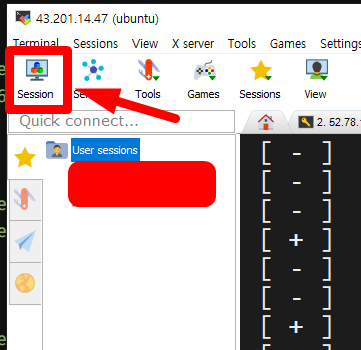
SSH를 클릭한다.
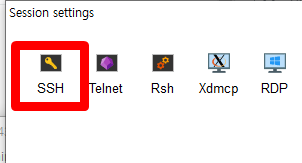
Remote host에 ec2의 퍼블릭 ip를 넣는다.
username에는 우분투 기본 유저인 ubuntu를 넣는다.
port는 22 (SSH)
Advanced SSH settings를 클릭한다.
Use private key를 클릭하고 다운 받은 키를 넣어준다.
(다운로드 폴더에서 넣지말고, 기억하기 쉬운 폴더에 저장하고 사용할 것)
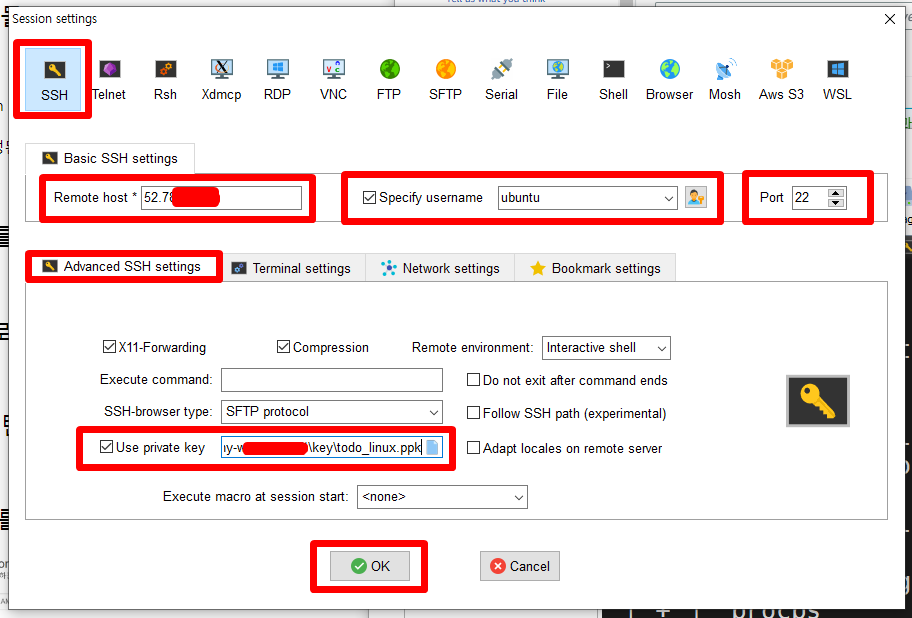
처음 서버를 켜면 메시지가 뜬다.
Accept를 눌러준다.

아래와 같이 나오면 연결된 것이다.